FANZA GWセール中!多数のVR動画が対象になっているので要チェック!!
Meta Quest2で撮影した動画をスマホと共有する方法
※本ページはプロモーションが含まれています

Meta Quest 2(旧Oculus Quest2)で撮影した画像や動画は、同期機能を使うとスマホと自動同期して便利です。
注意点としては、同期されるまでに時間がかかることと、自分で同期の指示を出すことができず、同期されるのをひたすら待つしか無いということ。
なかなか同期されずもどかしいことがほとんどです。
この記事では、Meta Quest2で撮影した動画をスマホと共有する方法を紹介します。
FANZA GWセール中!多数のVR動画が対象になっているので要チェック!!
Meta Quest2で撮影した動画をスマホと同期
右コントローラーの「オキュラスボタン」を押し、「アプリ一覧」を選択して「Files」を選択。アプリの並び順によっては「Files」は下の方にあるはずなのでスクロールして探してください。
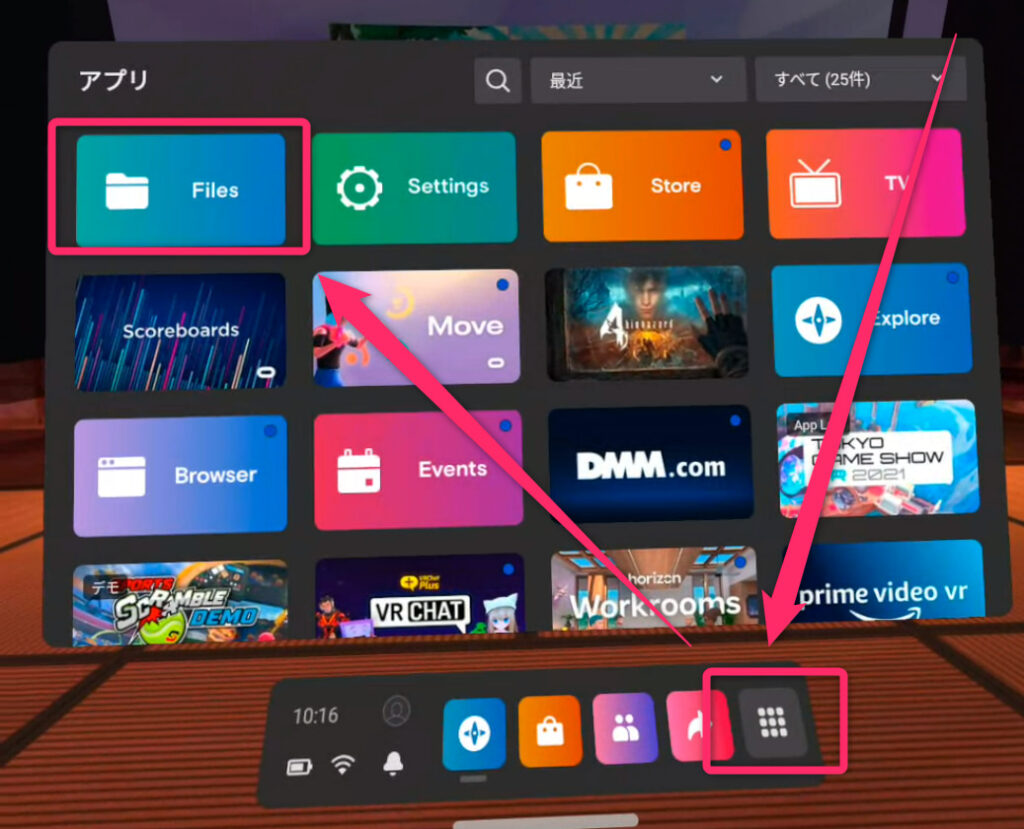
左メニューの「メディア」→「雲マーク」をクリックすると、同期の説明がはじまり、進めていくと動悸できるようになります。

基本自動同期なので、同期をオンにしたらしばらく待ちます。
同期は撮影から14日以内のものが自動同期され、14日経ったものは自動同期から削除されます。
Meta Quest2内には残りますが、スマホの画面からは自動で消えます。
14日以上経ったものを再び同期させたい場合は、同期させたい画像の「…」→「同期」をクリックで動悸できます。(画像は同期されている画像なので「同期解除」になっています)

スマホでの確認
スマホのOculusアプリを開き、舌メニューの「デバイス」をクリックすると、接続デバイスを選択できるので選択。

上記画面のように、「同期待ち」画面が表示されるので、画像が同期されるまでひたすら待ちます。
Meta Quest2の画面で「同期済み」になっても、スマホに表示されるにはかなり時間がかかります。
30分ぐらい時間がかかるのを覚悟しておいたほうが良いです。
同期されると、先程の画面は表示されなくなり、「ギャラリー」が表示され、同期された画像や動画を確認できます。
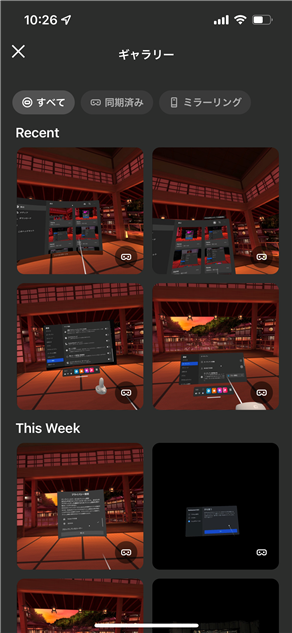
FANZA GWセール中!多数のVR動画が対象になっているので要チェック!!
おわりに
自動同期は様々なデバイスにありますが、同期されたものがすぐに見られなかったり、こちらからアクションを起こして同期を促したりできないのがもどかしいです。
Meta Quest2も正にそのタイプで、しかも同期に時間がかなりかかるのがモヤッとします。
Meta Quest2で撮影した画像をPCに転送する手段として使おうかと思いましたが、同期がおそすぎて使い物になりませんでした。
有線で接続するのが確実ですが、接続の手間と毎回接続確認をするのが面倒なんですよね…。
